|
<< Click to Display Table of Contents >> Installeren van de software |
  
|
|
<< Click to Display Table of Contents >> Installeren van de software |
  
|
Alvorens u gaat installeren, doet u er goed aan om te controleren of uw harde schijf nog over genoeg vrije ruimte beschikt. Het NBB-Rekenprogramma vereist ongeveer 100MB schijfruimte. De zittingen zelf nemen ongeveer 100 tot 200Kb per zitting in beslag.
Om het programma te installeren plaatst u de NBB-Rekenprogramma cd-rom in de cd-romspeler van uw computer. Het NBB-Rekenprogramma vereist dat een aantal ondersteunende onderdelen geïnstalleerd dienen te worden op uw computer. Dit hangt af van het besturingssysteem dat u gebruikt. Een aantal van deze installatieprocedures zal in het Engels worden weergegeven.
Voor de installatie dient u in Windows ingelogd te zijn met administrator rechten.
Selecteer in Windows Verkenner de cd-romspeler en dubbelklik op het programma "Setup.exe". De installatieprocedure zal nu gestart worden. Volg de aanwijzingen op het scherm.
. Het NBB-Rekenprogramma is aan u in bruikleen gegeven overeenkomstig de door u ondertekende licentievoorwaarden. Gebruik is slechts toegestaan overeenkomstige deze voorwaarden. Indien u niet zeker bent of u handelt conform de licentievoorwaarden, neemt u dan contact op met het bondsbureau.
Tijdens de installatieprocedure wordt u gevraagd om een map te selecteren waarin het programma geïnstalleerd zal worden. Het wordt aanbevolen om de standaardmap hiervoor te hanteren. Indien meerdere clubs van dezelfde computer gebruik willen maken, of u wilt meerdere clubavonden gescheiden van elkaar laten werken, is het stukje "Meerdere clubs" en "Meerdere avonden" verderop van belang.
De gehele installatieprocedure kan enkele seconden tot minuten in beslag nemen afhankelijk van de snelheid van uw computer. Op het einde van de installatieprocedure kan worden gevraagd de computer opnieuw op te starten om de wijzigingen te activeren.
Wellicht speelt uw vereniging meerdere avonden in de week. Hierbij kunnen de volgende situaties onderscheiden worden:
| 1. | de wedstrijdleider(s) van de verschillende avonden gebruiken het NBB-Rekenprogramma vanaf één en dezelfde computer. Er vinden geen handelingen plaats op een andere computer (computers thuis bijvoorbeeld). |
| 2. | De wedstrijdleiders gebruiken hun computer thuis en wensen thuis hun zittingen voor te bereiden en nemen de gegevens mee naar de vereniging. |
U maakt één installatie van het NBB-Rekenprogramma waarmee u alles kunt afhandelen. U hanteert één ledenbestand waarin alle leden zijn geplaatst. U kunt ook voor elke avond een apart ledenbestand aanmaken, maar dit is niet noodzakelijk. Voor elke avond maakt U de competities apart aan. In deze competities worden ook de voor die competitie relevante clubreglementen gezet. Deze gelden dan alleen voor die competitie. Eventuele vrije zittingen kunnen los van elkaar aangemaakt worden.
De verschillende competities worden door het programma van elkaar gescheiden. Er worden dus geen scores of zittinguitslagen met elkaar verward.
Als uw club meerdere speelavonden heeft kan dit problemen geven wanneer u de wedstrijden thuis voorbereid. Omdat de datamap steeds gesynchroniseerd moet worden kan dat tot problemen leiden wanneer er sprake is van één installatie. Uw gegevens kunnen immers de gegevens van de andere avond overschrijven waardoor zij hun competities en zittingen kwijt zijn. Daarom is het raadzaam om voor elke avond die thuis voorbereid wordt een extra snelkoppeling op het Bureaublad te plaatsen die verwijst naar een alternatieve gegevenslocatie.
Ga hiervoor als volgt te werk:
| 1. | Installeer het NBB-Rekenprogramma eenmalig op de computer van de vereniging. Zie de eerder beschreven installatie procedure. U kunt volstaan met één Windows gebruiker. |
| 2. | Start het programma op en activeer de licentie (zie licentie beheren en activeren verderop in deze appendix). |
| 3. | Ga naar menu Systeem→Bestandsbeheer→Alternatieve gegevenslocatie instellen. U komt dan op het volgende scherm: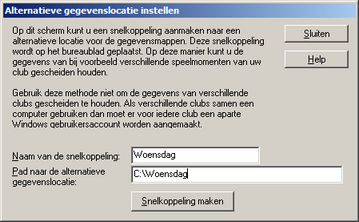 |
| 4. | Vul de gewenste naam van de snelkoppeling in, bij voorbeeld "Woensdag". Vul vervolgens het volledige pad in naar de map waar u de gegevens van de gescheiden speelavond wilt opslaan. Kies hiervoor bij voorkeur een map die nog niet bestaat, zo verzekert u zich ervan dat u niet per ongeluk alsnog de gegevens van een andere club of speelavond overschrijft. Als u een map kiest die al bestaat zal het NBB-Rekenprogramma een waarschuwing geven. |
| 5. | U kunt nu het NBB-Rekenprogramma middels deze aangepaste snelkoppeling opstarten. Bij de eerste keer opstarten via deze snelkoppeling wordt de map C:\Woensdag (of elke andere map die u opgegeven heeft) automatisch aangemaakt. In eerste instantie is deze map leeg. U kunt nu een backup terugzetten om met eerdere gegevens verder te werken. |
| 6. | Doe de stappen 3 t/m 5 voor elke extra avond die u wilt toevoegen. |
Voor elke avond is er nu een aparte snelkoppeling. Elke avond heeft een eigen datamap die zij zelf kunnen synchroniseren met hun gegevens thuis (zie hoofdstuk 1 "Back-up maken en thuis voorbereiden van zittingen"). Omdat de datamappen van de avonden verschillend zijn, worden bij synchronisatie de gegevens van de andere avond niet aangetast.
Opmerking
Omdat bovenstaande avonden werken onder dezelfde Windows gebruiker, zullen ook de algemene instellingen in het programma gelijk zijn. Denk bijvoorbeeld aan de instellingen bij menu Systeem à Instellingen, maar ook de Bridgemate instellingen,de laatst gebruikte afdrukinstellingen en ook de locatie waarvan de laatste backup werd ingelezen. Indien het gewenst is dat de avonden ook hun instellingen apart van elkaar kunnen beheren, dient de procedure voor meerdere clubs te worden gevolgd.
Zie ook
Bij meerdere clubs zijn er twee mogelijkheden:
| 1. | Het NBB-Rekenprogramma wordt eenmaal geïnstalleerd en werkt dan voor alle gebruikers. Iedere club heeft zijn eigen gegevens zonder dat er een risico is dat zij elkaars gegevens overschrijven. De snelkoppeling in het Startmenu van Windows en op het bureaublad is wel gedeeld. Verwijder of verander deze dus niet! |
| 2. | Iedere club installeert zijn eigen versie van het NBB-Rekenprogramma in een andere map. Hierdoor is het mogelijk dat één club met een oudere versie kan blijven werken terwijl de andere club de nieuwste versie in gebruik neemt. |
Voorwaarden voor gebruik
Voor het gebruik door meerdere clubs is voor elke club een licentie vereist. Elke club dient zelfstandig haar licentie aan te vragen bij de Nederlandse Bridge Bond. Alleen verenigingen die aangesloten zijn bij de NBB hebben het recht om een licentie aan te vragen. Het programma in bruikleen geven aan niet-aangesloten verenigingen is strafbaar. Raadpleeg bij twijfel het bondsbureau of u over de juiste licentie beschikt.
Windows gebruikers aanmaken
Voor elke club die op dezelfde computer haar installatie van het NBB-Rekenprogramma met bijbehorende licentiegegevens wil maken, dient een aparte gebruiker in Windows aangemaakt te worden. Hierdoor worden de licentiegegevens van de verenigingen van elkaar gescheiden. Zie uw handleiding van Windows voor hoe deze gebruikers aan te maken.
Deze behoeft geen verdere toelichting. Spreek met de andere clubs af vanaf welke gebruikersaccount het NBB-Rekenprogramma geïnstalleerd wordt en wie het programma beheert. Bij het installeren verandert u de keuze onder Snelkoppelingen aanmaken van "Alleen voor mij" naar "Voor alle gebruikers".
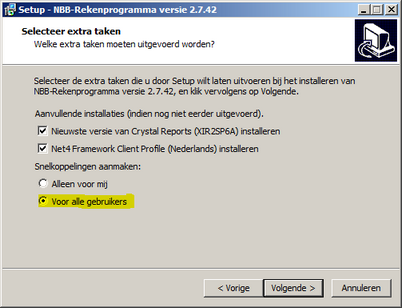
Iedere club beschikt over een eigen installatie cd-rom en licentiegegevens. Met deze cd-rom maakt elke club haar eigen installatie. Deze installaties dienen van elkaar gescheiden te worden zodat de gegevens van de clubs elkaar niet overschrijven. Doe tijdens de installatie het volgende om dit te bewerkstellingen:
| - | Zorg ervoor dat elke club onder haar eigen Windows gebruikersnaam is aangemeld. |
| - | Kies voor elke club een andere map waarin het NBB-Rekenprogramma wordt geïnstalleerd. Noem deze bv "C:\Program files\NBB-Rekenprogramma BC Klaver Twee", "C:\Program files\NBB-Rekenprogramma BC Harten Vrouw", etc. |
| - | Ook de startmenu map geeft u voor elke vereniging een andere naam, bv "NBB-Rekenprogramma BC Klaver Twee", "NBB-Rekenprogramma BC Harten Vrouw", etc. |
| - | Bij de keuze voor het aanmaken van de snelkoppelingen kiest u voor "Alleen voor mij" . |
Verder is de installatieprocedure gelijk. Door het hanteren van verschillende Windows gebruikers en installatiemappen worden de licentiegegevens niet door elkaar gehaald en kan iedere club voor zich besluiten met welke versie van het rekenprogramma zij wil werken. De aparte snelkoppelingen in het startmenu geven eenvoudige toegang tot de eigen installatie.
Let op:
| • | NBB.lic licentiebestand is licentiegebonden. Elke licentiehouder dient bij het gebruik van de software het aan haar geleverde licentiebestand te gebruiken. |